怎么将电脑word软件内的文本内容设置为方格稿纸样式
当我们在使用电脑的时候,可以通过word软件来处理文本内容,那么如何将页面样式设置为方格稿纸样式呢?接下来就由小编来告诉大家。
具体如下:
1. 第一步,打开电脑中的一个word文档,如下图为日常使用的文本样式。

2. 第二步,我们需要先点击上方的页面布局选项,然后点击下方工具栏内的稿纸设置选项。
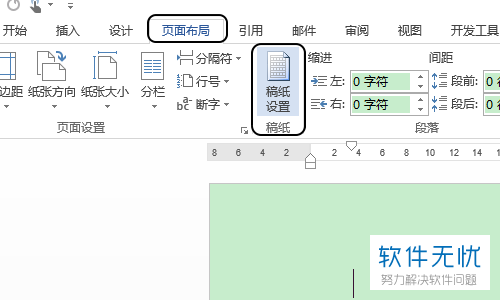
3. 第三步,在弹出的稿纸设置窗口内,可以看到默认格式为非稿纸文档选项,然后我们需要点击右侧的下拉箭头,然后点击方格式稿纸选项。
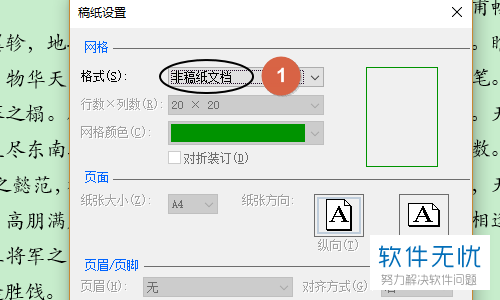
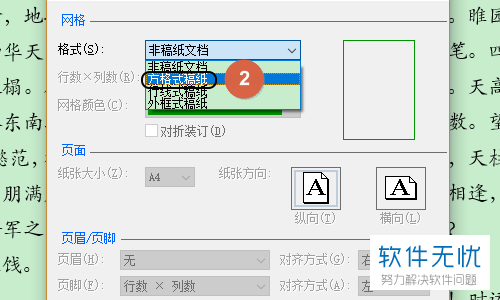
4.第四步,格式设置完成后,我们可以在下方设置方格的行数、列数、颜色与文字方向等数据,然后点击下方的确定按钮。

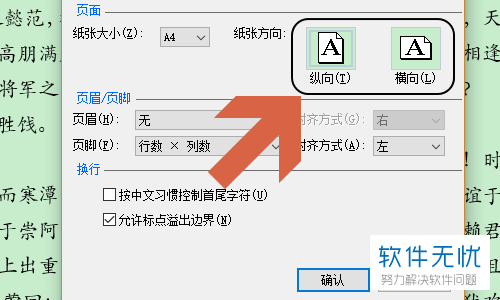
5. 第五步,点击确认后,会跳出一个进度栏,等待进度完成或即可完成转换,图二即为转换后的样式。
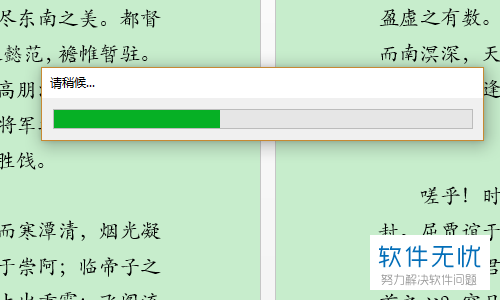
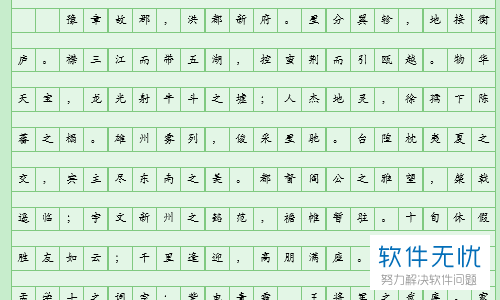
以上就是小编为大家带来的将电脑word内的文本内容设置为方格稿纸样式的方法。
分享:
相关推荐
- 【其他】 WPS表格Unicode文本 04-30
- 【其他】 WPS表格unique 04-30
- 【其他】 WPS表格utf-8 04-30
- 【其他】 WPS表格u盘删除怎么恢复 04-30
- 【其他】 WPS表格运行慢,卡怎么办解决 04-30
- 【其他】 WPS表格与Excel的区别 04-30
- 【其他】 哔哩哔哩漫画怎么完成今日推荐任务 04-30
- 【其他】 WPS表格隐藏的列怎么显示出来 04-30
- 【其他】 WPS表格图片怎么置于文字下方 04-30
- 【其他】 WPS表格图片怎么跟随表格 04-30
本周热门
-
iphone序列号查询官方入口在哪里 2024/04/11
-
oppo云服务平台登录入口 2020/05/18
-
输入手机号一键查询快递入口网址大全 2024/04/11
-
苹果官网序列号查询入口 2023/03/04
-
outlook邮箱怎么改密码 2024/01/02
-
steam账号怎么注册 2023/02/27
-
fishbowl鱼缸测试网址 2024/04/15
-
光信号灯不亮是怎么回事 2024/04/15
本月热门
-
iphone序列号查询官方入口在哪里 2024/04/11
-
输入手机号一键查询快递入口网址大全 2024/04/11
-
oppo云服务平台登录入口 2020/05/18
-
outlook邮箱怎么改密码 2024/01/02
-
mbti官网免费版2024入口 2024/04/11
-
苹果官网序列号查询入口 2023/03/04
-
光信号灯不亮是怎么回事 2024/04/15
-
fishbowl鱼缸测试网址 2024/04/15
-
计算器上各个键的名称及功能介绍大全 2023/02/21
-
网线水晶头颜色顺序图片 2020/08/11












